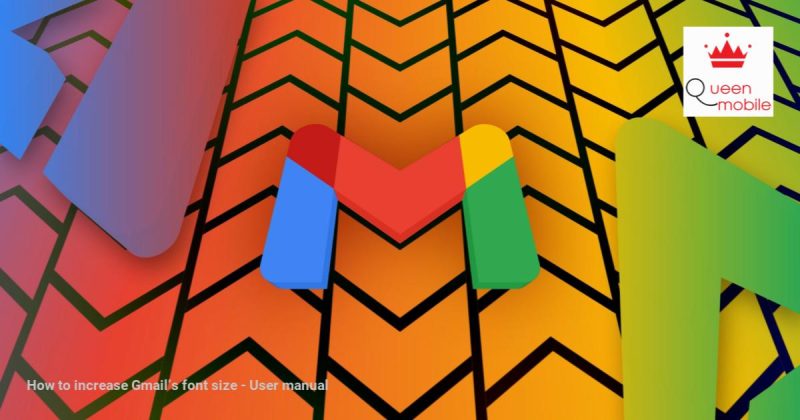Gmail에서 글꼴 크기를 늘리는 방법
Android 휴대폰, 믿을 수 있는 학교 태블릿 또는 PC에서 Gmail 메시지를 읽는 데 문제가 있습니까? Gmail에는 이메일 읽기 및 쓰기에 대한 기본 설정이 있지만 이러한 기본 설정을 고수할 필요는 없습니다. 보내고 받는 이메일의 글꼴 크기를 늘리는 것을 포함하여 모든 것을 원하는 대로 변경할 수 있습니다. 아래 단계에 따라 적합한 글꼴 크기를 찾으세요.
#Gmail #글꼴 크기 증가 #글꼴 사용자 정의
원천: https://manualmentor.com/how-to-increase-gmails-font-size.html?utm_source=rss&utm_medium=rss&utm_campaign=how-to-increase-gmails-font-size
Android 휴대폰에서 Gmail 메시지를 읽는 데 어려움이 있으신가요? 믿을 수 있는 학교 태블릿아니면 PC? Gmail에는 이메일 읽기 및 쓰기에 대한 기본 설정이 있지만 기본 설정을 고수할 필요는 없습니다. 보내고 받는 이메일의 글꼴 크기를 늘리는 등 원하는 대로 변경할 수 있습니다. 아래 단계에 따라 자신에게 적합한 글꼴 크기를 찾으세요.

관련된
Android용 최고의 이메일 앱 8가지
Gmail이 지겹다면 다른 훌륭한 옵션도 많이 있습니다.
프로세스를 시작하기 전에 알아야 할 사항
두 곳에서 작성하는 이메일의 글꼴 크기를 늘릴 수 있습니다. 첫 번째는 이메일 내 텍스트 크기를 늘리는 데 중점을 둡니다. 이는 이메일을 작성할 때마다 글꼴 크기를 변경하는 것을 의미합니다. 두 번째는 글을 쓸 때마다 동일한 글꼴 크기를 갖도록 Gmail 설정을 통해 크기를 늘리는 것입니다.
네 가지 크기 옵션은 소형, 보통, 대형, 거대입니다. 이메일의 기본 설정은 일반입니다.
보내는 이메일의 글꼴 크기를 늘리는 방법
Gmail은 이메일을 작성할 때마다 텍스트의 글꼴 크기를 늘릴 수 있는 옵션을 제공합니다. 이는 자신이 쓰고 있는 내용을 더 큰 텍스트로 일시적으로 확인하려는 경우 도움이 될 수 있습니다. 키워드의 크기를 늘리면 독자의 시선을 끌 수 있으므로 이메일 내용을 강조하려는 경우에도 도움이 될 수 있습니다.
컴퓨터의 글꼴 크기를 늘리세요
- 열려 있는 지메일.
- 딸깍 하는 소리 구성하다화면 왼쪽 상단, Gmail 로고 아래에 있습니다.
- 서식 옵션 열기(에이).
- 다음을 클릭하세요. 크기 옵션(TT).
- 네 가지 크기 옵션 중에서 선택하세요.
장치의 글꼴 크기를 늘립니다.
다음 예는 Android 사용자에게만 적용됩니다. 그러나 iOS 사용자는 따라갈 수 있습니다.
- 열려 있는 설정.
- 검색 글꼴 크기 검색 설정에서
- 이동 슬라이더 크기를 늘리려면 왼쪽으로 이동하세요.
- 열기 지메일 앱.
- 수도꼭지 구성하다.
- 본문에 텍스트를 작성하세요. 더 크게 나타나야 합니다.
슬라이더를 움직여 크기를 변경하면 글꼴 미리보기가 나타납니다. 크기를 변경하려면
설정 재설정
. 이렇게 하면 크기가 장치의 원래 설정으로 재설정되어 원하는 대로 조정할 수 있습니다.
기본 글꼴 크기를 늘리는 방법
크거나 큰 텍스트(Gmail의 기본 텍스트보다 두 가지 큰 크기)로 이메일을 작성하려면 설정을 변경하세요. 이메일을 작성할 때마다 텍스트의 글꼴 크기를 늘릴 필요가 없습니다. 동일한 단계에 따라 글꼴 크기를 더 작게 만들 수 있습니다.
- 열려 있는 지메일 당신의 컴퓨터에서.
- 딸깍 하는 소리 설정.
- 선택하다 모든 설정 보기.
- 로 이동 기본 텍스트 스타일 섹션(일반 탭 아래)
- 선택 크기 옵션 (TT). 표시 상자에 텍스트 샘플이 표시됩니다.
- 아래로 스크롤하여 클릭하세요. 변경사항 저장.
이메일을 작성할 때 변경 사항을 되돌리려면 도구 모음을 열고 다음으로 이동하세요. 추가 서식 옵션을 선택하고 서식 제거.
이러한 변경 사항이 적용되지 않으면 설정으로 이동하여 옵션을 다시 확인하세요. 변경 사항을 저장했는지 확인하세요. 브라우저의 캐시와 쿠키를 지울 수도 있습니다.
수신 이메일의 글꼴 크기 늘리기
여러 가지 방법으로 수신 이메일을 더 큰 텍스트로 볼 수 있습니다. 하나는 다음을 누르세요. 제어 그리고 더하기 키 (+) 텍스트를 늘립니다. 키보드 단축키 사용 컨트롤 + 0 화면을 재설정하려면 브라우저 설정으로 이동하여 텍스트 크기를 늘릴 수도 있습니다.
컴퓨터의 Google Chrome에서 글꼴 크기를 늘리세요.
Google 크롬을 사용하면 하나의 웹페이지 또는 보고 있는 모든 웹페이지의 텍스트 크기를 변경할 수 있습니다. Gmail 크기를 늘리려면 다음 단계를 따르세요.
- 열기 크롬 브라우저.
- Gmail 계정으로 이동하세요.
- 딸깍 하는 소리 더 (오른쪽 상단 모서리에 있는 세 개의 점).
- 누르다 + 확대하려면
휴대폰을 통해 Google Chrome에서 글꼴 크기를 늘리세요.
다음 예에서는 Android 휴대폰을 사용합니다. iOS 사용자는 따라할 수 있습니다.
- 열려 있는 크롬.
- 크게 가세요 지메일.
- 딸깍 하는 소리 더.
- 아래로 스크롤하여 줌.
- 글꼴 크기를 늘리려면 슬라이더를 이동하세요. 이 사이트에 대해 무엇을 선택하든 다른 페이지가 표시되는 방식에는 영향을 미치지 않습니다.
기본을 넘어 글꼴 크기 확대
Gmail에서 글꼴 크기를 늘리는 데에는 제한이 있습니다. 이러한 방법을 사용하면 글꼴 크기가 커지지만 화면 비율이 떨어져 이메일 탐색이 어려워질 수 있습니다. 이런 상황이라면 다른 Chrome 확장 프로그램을 사용해 보세요. 또는 Gmail을 가져오세요. 다른 이메일 제공업체로 원하는 설정을 제공합니다.